
Twoja PlayStation 4 nieustannie nagrywa Twoją rozgrywkę w tle, na wypadek gdybyś chciał zapisać lub udostępnić klip. Możesz także szybko tworzyć zrzuty ekranu za pomocą jednego naciśnięcia przycisku.
Po przechwyceniu klipów wideo lub zrzutów ekranu możesz je natychmiast przesłać lub skopiować z pamięci wewnętrznej PS4 na dysk USB. Zabierz ten dysk USB do komputera i możesz zrobić wszystko, co chcesz z plikami.
Jak zapisać (lub przesłać) zrzut ekranu lub wideo
Aby zapisać zrzut ekranu lub wideo w grze, po prostu naciśnij przycisk „Udostępnij” po lewej stronie kontrolera, obok pada kierunkowego. Zostanie wyświetlony ekran menu Udostępnij. W dowolnym momencie możesz nacisnąć przycisk Okrąg, aby opuścić ten ekran i wrócić do miejsca, w którym byłeś w grze.
W niektórych przypadkach menu Udostępnij może nie działać. Zabrania się robienia zrzutów ekranu ani nagrywania filmów niektórych filmów z gier wideo lub innych aplikacji, w zależności od tego, jak ustawił to twórca gry. Jednak będzie to działać prawie przez cały czas.
Gdy pojawi się menu udostępniania, możesz wybrać „Zapisz zrzut ekranu”, naciskając przycisk Trójkąt lub „Zapisz klip wideo”, naciskając przycisk Kwadrat. Spowoduje to zapisanie zrzutu ekranu lub klipu wideo na PlayStation.
Zapisz zrzut ekranu, a PS4 przechwyci bieżący ekran. Zapisz klip wideo, a PS4 zapisze ostatnie 15 minut rozgrywki, które przez cały czas nagrywa w tle. Twój PS4 zapisuje tylko ostatnie piętnaście minut rozgrywki w tymczasowym buforze, więc nie ma żadnego materiału filmowego sprzed piętnastu minut, chyba że został już zapisany w klipie wideo.
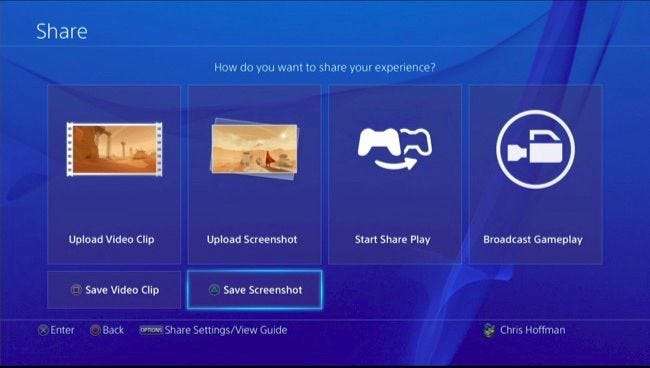
Jeśli chcesz przesłać zrzut ekranu lub klip wideo, wybierz „Prześlij zrzut ekranu” lub „Prześlij klip wideo” tutaj. Możesz udostępnić zrzut ekranu za pośrednictwem Facebooka, Twittera lub wiadomości PlayStation. Możesz przesłać wideo na Facebook, Twitter, YouTube lub Dailymotion.
Aby udostępniać lub przesyłać do innych usług, musisz zapisać zrzut ekranu lub klip wideo w pamięci wewnętrznej PS4, skopiować go na dysk USB, a następnie przenieść na komputer, gdzie możesz robić, co chcesz.
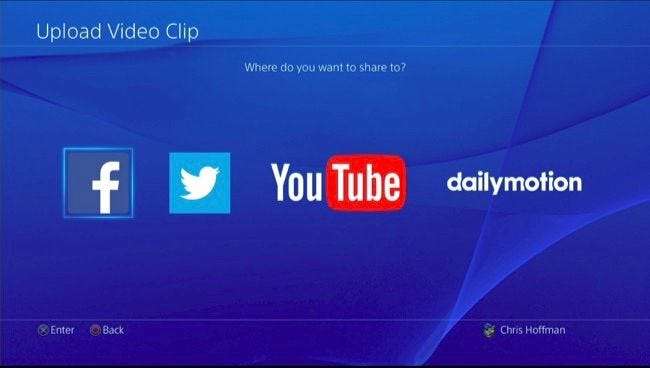
Jak szybko zrobić zrzut ekranu
Aby szybko zapisać zrzut ekranu w lokalnej pamięci PlayStation 4, możesz nacisnąć przycisk „Udostępnij” na kontrolerze i przytrzymać go przez co najmniej jedną sekundę. Twoja PlayStation 4 zapisze zrzut ekranu bez odwiedzania ekranu udostępniania. W lewym górnym rogu ekranu pojawi się ikona informująca, że zrzut ekranu został pomyślnie zapisany.

Jak dostosować ustawienia przycisku udostępniania, klipu wideo i zrzutu ekranu
Możesz dostosować ustawienia przycisku Udostępnij, wideo i zrzutów ekranu. Aby to zrobić, najpierw naciśnij przycisk „Udostępnij” w grze, aby uzyskać dostęp do menu Udostępnij. Naciśnij przycisk „Opcje” na kontrolerze i wybierz „Udostępnij ustawienia”.
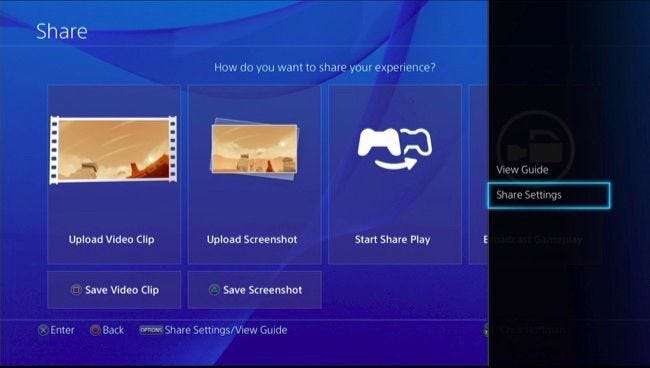
Ekran typu sterowania przyciskiem udostępniania umożliwia skonfigurowanie przycisku udostępniania w celu szybszego przechwytywania zrzutów ekranu. Możesz sprawić, by PlayStation 4 zapisywał zrzut ekranu po normalnym naciśnięciu przycisku Udostępnij i wyświetlał ekran menu Udostępnij tylko po długim naciśnięciu przycisku.
Na ekranie ustawień klipu wideo możesz dostosować długość klipu wideo zapisywanego przez PlayStation, aby był krótszy niż domyślne 15 minut, ale nie dłuższy. Możesz dołączyć dźwięk z mikrofonu do klipów z rozgrywki.
Przejdź do ekranu Ustawienia zrzutu ekranu, aby zmienić ustawienia zrzutu ekranu. Twoja PlayStation 4 domyślnie zapisuje zrzuty ekranu w formacie JPEG, ale zamiast tego możesz wybrać PNG. Domyślnie twój PS4 zapisuje zrzut ekranu, gdy zdobędziesz trofeum w grze, ale możesz również wyłączyć to tutaj.
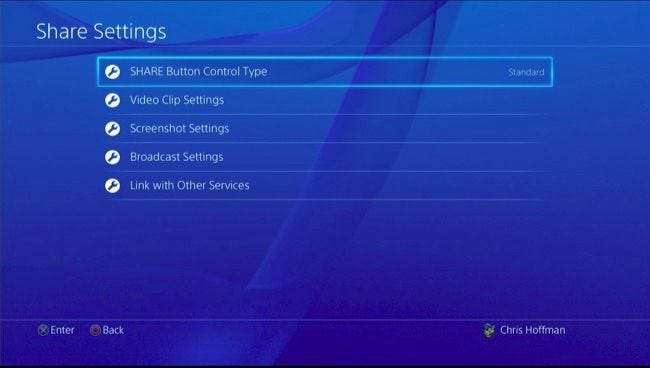
Jak skopiować zrzuty ekranu i filmy na dysk USB
Aby wyświetlić zapisane klipy wideo i obrazy, użyj aplikacji Capture Gallery dołączonej do PS4. Jeśli nie widzisz jej na ekranie głównym, możesz przewinąć ekran główny do końca w prawo, wybrać „Bibliotekę”, wybrać „Aplikacje”, a następnie „Przechwyć galerię”.
Za pomocą tej aplikacji możesz przeglądać wszystkie zapisane zrzuty ekranu i klipy wideo lub wybrać określoną grę i wyświetlić zapisane pliki multimedialne powiązane z tą grą.
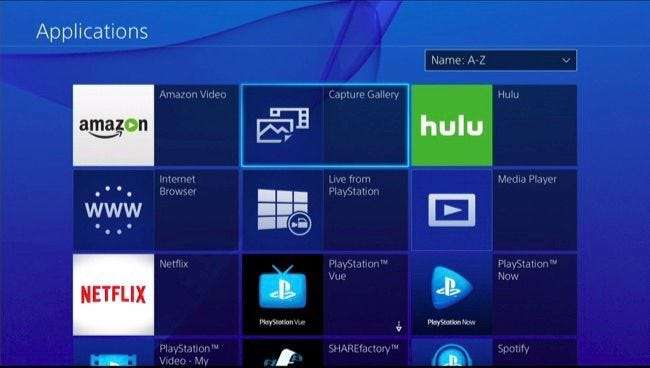
ZWIĄZANE Z: Jaka jest różnica między FAT32, exFAT i NTFS?
Jeśli chcesz, możesz przesłać stąd pliki multimedialne. Możesz też skopiować je bezpośrednio na urządzenie pamięci masowej USB i uzyskać do nich dostęp na komputerze. Aby to zrobić, włóż dysk USB sformatowany za pomocą Systemy plików FAT32 lub exFAT do jednego z portów USB PlayStation 4. Wybierz plik multimedialny, który chcesz skopiować, naciśnij przycisk „Opcje” na kontrolerze i wybierz „Kopiuj na urządzenie magazynujące USB”.
Po skopiowaniu multimediów możesz odłączyć urządzenie pamięci masowej USB, podłączyć je do komputera i uzyskać dostęp do zrzutów ekranu i plików wideo, tak jak do innych plików.
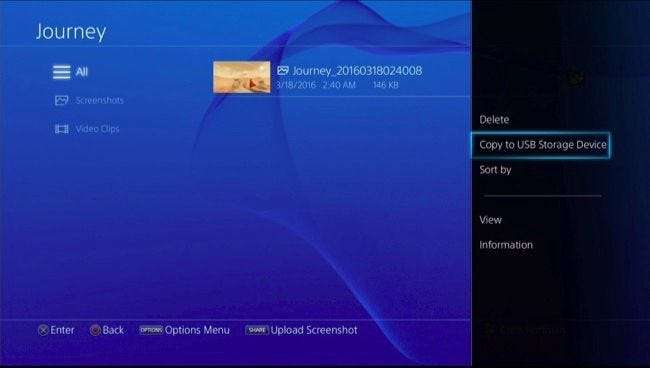
Ta funkcja jest przeznaczona do przechwytywania rozgrywki, więc nie pozwala na nagrywanie filmów z Netflix, Hulu ani innych usług multimedialnych. Powinien jednak działać prawie wszędzie w prawie każdej grze.
Źródło zdjęcia: Leon Terra na Flickr







